Nota: Este artigo cumpriu o seu objetivo e vai ser removido em breve. Para não ter de se deparar com a mensagem "Página não encontrada", estamos a remover as ligações que o reencaminham para esta página de que temos conhecimento. Se criou ligações para esta página, remova-as e juntos iremos impedir esse tipo de problema.
Utilize o microfone incorporado do seu computador para gravar áudio enquanto tira notas. Na vista de esquema de bloco de notas, o Word regista o que escreve enquanto grava para que tenha um contexto de áudio para as suas notas. Para reproduzir a parte da gravação associada à nota, clique no ícone de áudio 
Efetue um dos seguintes procedimentos:
Gravar notas de áudio
-
No menu Ver, clique em Esquema de Bloco de Notas.
-
No separador Notas de Áudio, em Definições de Entrada, mova o controlo de deslize Volume de Entrada para a definição que pretende.
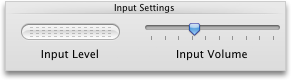
-
No separador Notas de Áudio, em Gravar Áudio, clique em Gravar.
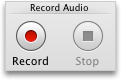
-
Quando acabar de gravar, clique em Parar.
Sugestões:
-
Pode começar e parar de gravar tantas vezes quantas pretender. O novo áudio é acrescentado à gravação existente.
-
Pode clicar em localizações diferentes do seu bloco de notas e gravar áudio aí. Para ver onde gravou áudio no seu bloco de notas, no separador Notas de Áudio, em Avançadas, clique em Mostrar. O áudio gravado é marcado pelo ícone

-
Reproduzir notas de áudio
-
No menu Ver, clique em Esquema de Bloco de Notas.
-
No separador Notas de Áudio, em Reprodução de Áudio, clique em Reproduzir.

Nota: Para alterar a frequência com que a gravação é reproduzida, mova o controlo de deslize Velocidade para a definição que pretende.
Exportar uma gravação de áudio como ficheiro de som autónomo
-
No menu Ver, clique em Esquema de Bloco de Notas.
-
No separador Notas de Áudio, em Avançadas, clique em Exportar.
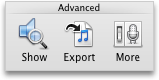
-
Escreva um nome de ficheiro, escolha a localização onde pretende guardar o ficheiro de áudio e, em seguida, clique em Guardar.
Definir opções de gravação e reprodução
-
No menu Ver, clique em Esquema de Bloco de Notas.
-
No separador Notas de Áudio, em Avançadas, clique em Mais.
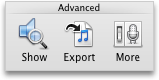
-
Em Gravação de Notas ou Reprodução de Notas, faça as alterações que pretende.










